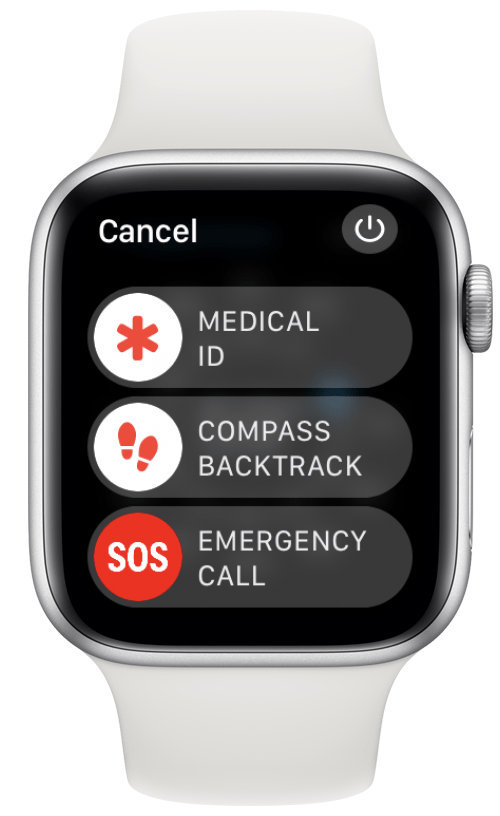Mit der Wetter -App auf Ihrer Apple Watch können Sie die Temperaturen leicht überprüfen und Wetterbenachrichtigungen erhalten, ohne Ihr iPhone herausnehmen zu müssen. Wenn Sie keine Wetterdaten auf Apple Watch sehen, sind wir hier, um zu helfen. In diesem Artikel werden wir mögliche Lösungen durchlaufen, mit denen Sie Ihr Apple Watch -Wetter nicht aktualisieren können.
Sprung zu:
- Fehlerbehebung von Apple Watch Weather nicht aktualisiert
- Überprüfen Sie die Standorteinstellungen
- So schließen Sie die App auf Apple Watch
- So reset sync -Daten zurück
- Wie man Apple Watch entpaart und wiederpaart.
Fehlerbehebung bei Apple Watch Weather nicht aktualisiert
Wenn Sie sich fragen, warum das Wetter Ihre Apple Watch nicht lädt, ist das erste, was Sie tun müssen -11-iPhone-iPad „> Updates für beide iPhone und auf Ihre Apple Watch . Probieren Sie als nächstes Starten Sie Ihr iPhone und Apple Uhr .
Das nächste, was Sie überprüfen sollten, ist Ihre Bluetooth -Verbindung. Ihre Apple Watch erfordert eine Bluetooth -Verbindung, um mit Ihrem iPhone zu kommunizieren. Weitere Möglichkeiten, um Ihre Apps reibungslos zu halten > Newsletter.
So überprüfen Sie die Bluetooth -Verbindung auf dem iPhone
Der schnellste Weg, um die Bluetooth -Verbindung Ihres iPhone zu überprüfen, befindet sich im Steuerzentrum.
- Wischen Sie von oben rechts auf Ihrem Bildschirm nach unten, um das Control Center zu öffnen.

- Tippen Sie auf das Bluetooth -Symbol , damit es grau wird, um Ihre Bluetooth -Verbindung auszuschalten.

- Tippen Sie erneut auf das Bluetooth -Symbol , damit es blau wird, was darauf hinweist, dass Bluetooth eingeschaltet ist.

Sobald Sie überprüft haben, ob Ihr iPhone Bluetooth eingeschaltet hat, müssen Sie die Bluetooth -Verbindung Ihrer Apple Watch überprüfen.
So überprüfen Sie die Bluetooth -Verbindung auf Apple Watch
Nachdem Sie bestätigt haben, dass Bluetooth auf Ihrem iPhone arbeitet, stellen Sie sicher, dass es auch an Ihrer Apple Watch funktioniert.
- Öffnen Sie die App -Aneinstellungen App auf Ihrer Apple Watch.

- Scrollen Sie nach unten und tippen Sie auf Bluetooth .

- Scrollen Sie nach unten und tippen Sie auf den Umschalten neben Bluetooth , damit er grau wird.

- Tippen Sie erneut auf den Umschalten, damit er grün wird, was darauf hinweist, dass Bluetooth wieder eingeschaltet wurde.

Nachdem Sie nun bestätigt haben, dass Bluetooth auf beiden Geräten arbeitet und dass sie verbunden sind, können wir zu weiteren technischen Lösungen übergehen.
So überprüfen Sie die Standorteinstellungen
Apple Watch nicht Wetter zeigt? Ihre Apple Watch erhält ihre Wetterdaten von der Wetter-App auf Ihrem iPhone. Ihr nächster Schritt besteht darin, Ihre Standorteinstellungen zu überprüfen:
- Öffnen Sie die App Einstellungen App auf Ihrem iPhone.

- Tippen Sie auf Privatsphäre und Sicherheit .

- Tippen Sie auf Standortdienste .

- Tippen Sie auf die App wetter App.

- Tippen Sie immer immer .

- Tippen Sie auf den Umschalten neben präzise Position , wenn er nicht bereits grün ist.

Wenn Sie der Wetter -App immer auf Ihren genauen Standort zugreifen können, können Sie sicherstellen, dass Sie die neuesten Wetterdaten für Ihre Region erhalten.
So schließen Sie die App auf Apple Watch
Manchmal kann sie vollständig aus einer App abschließen und erneut eröffnen, um Probleme zu lösen. Wenn Ihre Apple Watch Weather App Ihnen Probleme macht, können Sie sie schließen:
- Öffnen Sie die Wetter App.

- Halten Sie die Seitentaste gedrückt, bis das Menü Stromversorgungsoptionen angezeigt wird.

- Halten Sie die digitale Krone gedrückt, bis der Bildschirm in Ihren App -Bildschirm verkleinert wird.

Nachdem Sie die Wetter-App geschlossen haben, tippen Sie einfach erneut, um sie erneut zu eröffnen.
So resetzen Sie Synchronisierungsdaten zurück
Wenn Ihr Apple Watch -Wetter nicht aktualisiert wird, ist Ihre Uhr möglicherweise einfach nicht mit Ihrem iPhone synchronisiert. Sie können Sync -Daten sicher zurücksetzen, ohne etwas Wichtiges zu verlieren. Hier erfahren Sie, wie es geht:
- Öffnen Sie die Uhr App.

- Tippen Sie auf Allgemein .

- Scrollen Sie nach unten und tippen Sie auf zurück .

- Tippen Sie auf Synchronisierungsdaten .

Sobald Sie Ihre Apple Watch-Synchronisierungsdaten zurückgesetzt haben, werden automatisch neu synchronisiert, einschließlich Wetterdaten.
Wie man die Apple Watch auspaart und wiederholt
Das Letzte, was Sie versuchen sollten, wenn Ihr Apple Watch-Wetter nicht aktualisiert wird, ist das Auspaarung Ihrer Apple Watch und das Wiederaufnehmen. Schauen Sie sich diesen Artikel über Kombinieren Sie Ihre Apple Watch zu einem neuen iPhone . Die in diesem Artikel behandelten Schritte können auch befolgt werden, wenn Sie einfach nur von Ihrem eigenen Telefon aus preisenden und es neu anschließen.
WARNUNG: Wenn Sie Ihre Apple Watch auspaarten, löscht sie alle Daten vom Gerät aus und setzt sie so zurück, als wäre sie brandneu. Ihr iPhone erstellt jedoch zuvor eine Sicherung. Wenn Sie Ihre Uhr erneut einsetzen, können Sie alle verlorenen Daten wiederherstellen.
Wenn Sie immer noch Probleme mit Ihrem Apple Watch -Wetter haben, die nach dem Ausprobieren aller oben genannten Lösungen nicht aktualisiert werden, müssen Sie sich möglicherweise an den Apple -Support wenden, um weitere Unterstützung zu erhalten.